5 Lý do khiến Android Auto của bạn thường xuyên bị ngắt kết nối - Sửa hôm nay
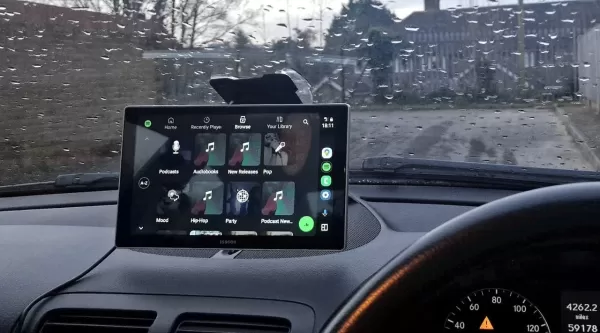
Vì vậy, tôi vừa có được một chiếc xe mới có khả năng tương thích với Android Auto, và tôi rất hào hứng khi cuối cùng cũng tích hợp nó với điện thoại của mình. Nhưng niềm vui ngắn chẳng tày gang vì kết nối giữa điện thoại và xe trở nên khó chịu không ổn định. Một lúc thì Android Auto hoạt động tốt; sau đó, nó biến mất không dấu vết.
Sau khi tìm hiểu, tôi vô tình phát hiện ra một bộ điều chỉnh không dây Android Auto không chỉ nhanh chóng và đáng tin cậy mà còn dễ chịu về mặt túi tiền. Nó thực sự thay đổi cuộc chơi của tôi và chắc chắn cũng có thể giúp người khác.
Trong hành trình khắc phục sự cố của mình, tôi xác định được nhiều nguyên nhân gây ra các vấn đề kết nối này. Đây là những gì tôi khám phá được, có thể sẽ cứu bạn khỏi một số rắc rối:
Dây cáp USB không tương thích
Tôi đã từng nói về những rủi ro khi sử dụng cáp USB kém chất lượng trước đây. Không phải tất cả các cáp đều giống nhau; một số chỉ là hàng giả rẻ tiền không thể duy trì kết nối ổn định hoặc tốc độ truyền dữ liệu.
Android Auto khá kén chọn đối với kết nối USB của nó. Nếu bạn đang dùng cáp lỗi, bị hư hỏng, chậm hoặc quá dài, kết nối giữa điện thoại và xe sẽ không ổn định. Lời khuyên của tôi? Hãy sử dụng cáp gốc đi kèm với điện thoại của bạn hoặc chọn thương hiệu đáng tin cậy như:
- AmazonBasics
- Anker
- Apple
- Belkin
- Cable Matters
- Ugreen
Belkin BoostCharge, đặc biệt là phiên bản nhỏ hơn, là lựa chọn ổn định và tiết kiệm chi phí tuyệt vời mà chắc chắn sẽ đáp ứng tốt nhu cầu của bạn.
Làm sạch cổng
Nội thất xe có thể tích tụ bụi, và cổng USB lộ ra ngoài cũng không ngoại lệ. Bụi trong cổng có thể dẫn đến kết nối không vững chắc. Sử dụng một chai khí nén để thổi bay bất kỳ mảnh vụn nào trong cả cổng xe và cổng điện thoại. Thử lại vài lần sau khi làm sạch xem mọi thứ có cải thiện không. Nếu bạn nhìn thấy có gì bị mắc ở đó (tôi đảm bảo rằng điều đó xảy ra), hãy nhẹ nhàng dùng tăm bông để lấy nó ra. Và trong lúc đó, kiểm tra xem cổng trong xe của bạn có lỏng không; nếu có, bạn có thể cần một chuyên gia để kiểm tra.
Khởi động lại
Bắt đầu bằng cách khởi động lại điện thoại; nó có thể giải quyết vấn đề. Nếu không thành công, hãy tập trung vào "đơn vị đầu vào" của xe. Một số xe cho phép bạn khởi động lại điều này thông qua nút nguồn trong menu cài đặt—hãy kiểm tra sách hướng dẫn hoặc cài đặt của xe để tìm tùy chọn này. Hoặc bạn có thể thử tắt xe, mở cửa người lái, chờ một chút rồi khởi động lại xe.
Vấn đề phần mềm
Android Auto từng gặp không ít lỗi trong quá khứ, mặc dù các phiên bản gần đây đã ổn định hơn nhiều. Tuy nhiên, hãy đảm bảo bạn đang chạy phiên bản mới nhất của cả Android và Android Auto. Cũng hãy kiểm tra xem phần mềm của đơn vị đầu vào xe có cập nhật đầy đủ không. Bạn có thể cần đến đại lý hoặc thợ sửa chữa để làm điều này, nhưng nhớ rằng không phải tất cả các nhà sản xuất xe đều cập nhật phần mềm thường xuyên, vì vậy việc này hơi may rủi.
Cài đặt và quyền hạn
Cài đặt sai trên thiết bị Android của bạn có thể làm gián đoạn kết nối. Tất cả đều liên quan đến quyền hạn. Android Auto cần các quyền đúng để kết nối một cách phù hợp, nếu không, nó có thể từ chối kết nối hoặc mất kết nối khi xe cố gắng truy cập dữ liệu từ ứng dụng mà không có quyền cần thiết.
Để đảm bảo quyền hạn được thiết lập đúng, hãy vào Cài đặt > Ứng dụng, tìm Android Auto, nhấn Quyền hạn, và kiểm tra xem nó có quyền truy cập vào:
- Lịch
- Cuộc gọi
- Danh bạ
- Vị trí
- Micro
- Thiết bị gần
- Thông báo
- Điện thoại
- SMS
Nếu bất kỳ quyền nào bị thiếu, hãy thêm nó. Android Auto cần những quyền này để hoạt động mượt mà.
Đừng quên tắt chế độ tối ưu hóa pin cho Android Auto. Nếu nó được bật, nó có thể can thiệp vào kết nối. Vào Cài đặt > Ứng dụng > Android Auto > Sử dụng pin ứng dụng và tắt "Cho phép chạy nền."
Bạn có thể cần thử một số mẹo này trước khi giải quyết được vấn đề. Có khả năng nhiều vấn đề đang xảy ra đồng thời. Nhưng làm theo các bước này nên dẫn bạn đến một kết nối ổn định hơn giữa điện thoại và xe, mang lại trải nghiệm Android Auto mượt mà và thú vị.
Bài viết liên quan
 Quản lý SQL được hỗ trợ bởi AI: Tối ưu hóa cơ sở dữ liệu vào năm 2025
Trí tuệ nhân tạo đang thay đổi cách quản lý cơ sở dữ liệu với SQL, giới thiệu các công cụ sáng tạo giúp tăng cường tự động hóa và hiệu quả. Bằng cách hiểu ngữ cảnh dữ liệu, cung cấp đề xuất thông minh
Quản lý SQL được hỗ trợ bởi AI: Tối ưu hóa cơ sở dữ liệu vào năm 2025
Trí tuệ nhân tạo đang thay đổi cách quản lý cơ sở dữ liệu với SQL, giới thiệu các công cụ sáng tạo giúp tăng cường tự động hóa và hiệu quả. Bằng cách hiểu ngữ cảnh dữ liệu, cung cấp đề xuất thông minh
 Từ Dot-Com đến AI: Bài học để tránh những sai lầm công nghệ trong quá khứ
Trong thời kỳ bùng nổ dot-com, việc thêm “.com” vào tên công ty có thể khiến giá cổ phiếu tăng vọt, ngay cả khi không có khách hàng, doanh thu hay mô hình kinh doanh khả thi. Ngày nay, cơn sốt tương t
Từ Dot-Com đến AI: Bài học để tránh những sai lầm công nghệ trong quá khứ
Trong thời kỳ bùng nổ dot-com, việc thêm “.com” vào tên công ty có thể khiến giá cổ phiếu tăng vọt, ngay cả khi không có khách hàng, doanh thu hay mô hình kinh doanh khả thi. Ngày nay, cơn sốt tương t
 Công cụ hình ảnh AI gây hỗn loạn trong Discord Attack on Titan
Thế giới sáng tạo nội dung bằng AI đầy thú vị nhưng khó lường. Điều gì xảy ra khi một nhóm người hâm mộ anime tiếp cận công cụ chuyển văn bản thành hình ảnh tiên tiến? Hỗn loạn tuyệt đối! Khám phá kết
Nhận xét (0)
0/200
Công cụ hình ảnh AI gây hỗn loạn trong Discord Attack on Titan
Thế giới sáng tạo nội dung bằng AI đầy thú vị nhưng khó lường. Điều gì xảy ra khi một nhóm người hâm mộ anime tiếp cận công cụ chuyển văn bản thành hình ảnh tiên tiến? Hỗn loạn tuyệt đối! Khám phá kết
Nhận xét (0)
0/200
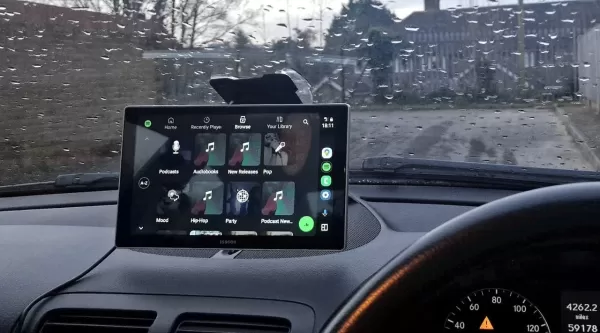
Vì vậy, tôi vừa có được một chiếc xe mới có khả năng tương thích với Android Auto, và tôi rất hào hứng khi cuối cùng cũng tích hợp nó với điện thoại của mình. Nhưng niềm vui ngắn chẳng tày gang vì kết nối giữa điện thoại và xe trở nên khó chịu không ổn định. Một lúc thì Android Auto hoạt động tốt; sau đó, nó biến mất không dấu vết.
Sau khi tìm hiểu, tôi vô tình phát hiện ra một bộ điều chỉnh không dây Android Auto không chỉ nhanh chóng và đáng tin cậy mà còn dễ chịu về mặt túi tiền. Nó thực sự thay đổi cuộc chơi của tôi và chắc chắn cũng có thể giúp người khác.
Trong hành trình khắc phục sự cố của mình, tôi xác định được nhiều nguyên nhân gây ra các vấn đề kết nối này. Đây là những gì tôi khám phá được, có thể sẽ cứu bạn khỏi một số rắc rối:
Dây cáp USB không tương thích
Tôi đã từng nói về những rủi ro khi sử dụng cáp USB kém chất lượng trước đây. Không phải tất cả các cáp đều giống nhau; một số chỉ là hàng giả rẻ tiền không thể duy trì kết nối ổn định hoặc tốc độ truyền dữ liệu.
Android Auto khá kén chọn đối với kết nối USB của nó. Nếu bạn đang dùng cáp lỗi, bị hư hỏng, chậm hoặc quá dài, kết nối giữa điện thoại và xe sẽ không ổn định. Lời khuyên của tôi? Hãy sử dụng cáp gốc đi kèm với điện thoại của bạn hoặc chọn thương hiệu đáng tin cậy như:
- AmazonBasics
- Anker
- Apple
- Belkin
- Cable Matters
- Ugreen
Belkin BoostCharge, đặc biệt là phiên bản nhỏ hơn, là lựa chọn ổn định và tiết kiệm chi phí tuyệt vời mà chắc chắn sẽ đáp ứng tốt nhu cầu của bạn.
Làm sạch cổng
Nội thất xe có thể tích tụ bụi, và cổng USB lộ ra ngoài cũng không ngoại lệ. Bụi trong cổng có thể dẫn đến kết nối không vững chắc. Sử dụng một chai khí nén để thổi bay bất kỳ mảnh vụn nào trong cả cổng xe và cổng điện thoại. Thử lại vài lần sau khi làm sạch xem mọi thứ có cải thiện không. Nếu bạn nhìn thấy có gì bị mắc ở đó (tôi đảm bảo rằng điều đó xảy ra), hãy nhẹ nhàng dùng tăm bông để lấy nó ra. Và trong lúc đó, kiểm tra xem cổng trong xe của bạn có lỏng không; nếu có, bạn có thể cần một chuyên gia để kiểm tra.
Khởi động lại
Bắt đầu bằng cách khởi động lại điện thoại; nó có thể giải quyết vấn đề. Nếu không thành công, hãy tập trung vào "đơn vị đầu vào" của xe. Một số xe cho phép bạn khởi động lại điều này thông qua nút nguồn trong menu cài đặt—hãy kiểm tra sách hướng dẫn hoặc cài đặt của xe để tìm tùy chọn này. Hoặc bạn có thể thử tắt xe, mở cửa người lái, chờ một chút rồi khởi động lại xe.
Vấn đề phần mềm
Android Auto từng gặp không ít lỗi trong quá khứ, mặc dù các phiên bản gần đây đã ổn định hơn nhiều. Tuy nhiên, hãy đảm bảo bạn đang chạy phiên bản mới nhất của cả Android và Android Auto. Cũng hãy kiểm tra xem phần mềm của đơn vị đầu vào xe có cập nhật đầy đủ không. Bạn có thể cần đến đại lý hoặc thợ sửa chữa để làm điều này, nhưng nhớ rằng không phải tất cả các nhà sản xuất xe đều cập nhật phần mềm thường xuyên, vì vậy việc này hơi may rủi.
Cài đặt và quyền hạn
Cài đặt sai trên thiết bị Android của bạn có thể làm gián đoạn kết nối. Tất cả đều liên quan đến quyền hạn. Android Auto cần các quyền đúng để kết nối một cách phù hợp, nếu không, nó có thể từ chối kết nối hoặc mất kết nối khi xe cố gắng truy cập dữ liệu từ ứng dụng mà không có quyền cần thiết.
Để đảm bảo quyền hạn được thiết lập đúng, hãy vào Cài đặt > Ứng dụng, tìm Android Auto, nhấn Quyền hạn, và kiểm tra xem nó có quyền truy cập vào:
- Lịch
- Cuộc gọi
- Danh bạ
- Vị trí
- Micro
- Thiết bị gần
- Thông báo
- Điện thoại
- SMS
Nếu bất kỳ quyền nào bị thiếu, hãy thêm nó. Android Auto cần những quyền này để hoạt động mượt mà.
Đừng quên tắt chế độ tối ưu hóa pin cho Android Auto. Nếu nó được bật, nó có thể can thiệp vào kết nối. Vào Cài đặt > Ứng dụng > Android Auto > Sử dụng pin ứng dụng và tắt "Cho phép chạy nền."
Bạn có thể cần thử một số mẹo này trước khi giải quyết được vấn đề. Có khả năng nhiều vấn đề đang xảy ra đồng thời. Nhưng làm theo các bước này nên dẫn bạn đến một kết nối ổn định hơn giữa điện thoại và xe, mang lại trải nghiệm Android Auto mượt mà và thú vị.
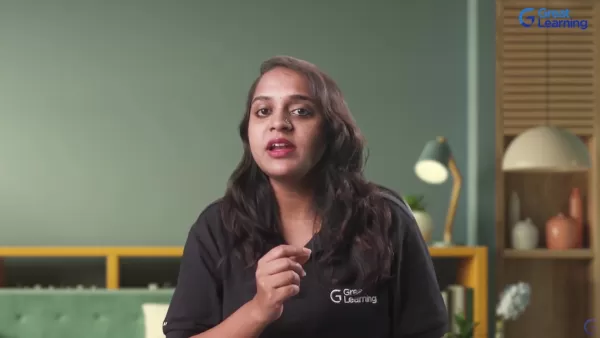 Quản lý SQL được hỗ trợ bởi AI: Tối ưu hóa cơ sở dữ liệu vào năm 2025
Trí tuệ nhân tạo đang thay đổi cách quản lý cơ sở dữ liệu với SQL, giới thiệu các công cụ sáng tạo giúp tăng cường tự động hóa và hiệu quả. Bằng cách hiểu ngữ cảnh dữ liệu, cung cấp đề xuất thông minh
Quản lý SQL được hỗ trợ bởi AI: Tối ưu hóa cơ sở dữ liệu vào năm 2025
Trí tuệ nhân tạo đang thay đổi cách quản lý cơ sở dữ liệu với SQL, giới thiệu các công cụ sáng tạo giúp tăng cường tự động hóa và hiệu quả. Bằng cách hiểu ngữ cảnh dữ liệu, cung cấp đề xuất thông minh
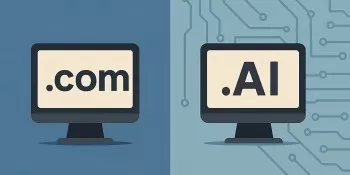 Từ Dot-Com đến AI: Bài học để tránh những sai lầm công nghệ trong quá khứ
Trong thời kỳ bùng nổ dot-com, việc thêm “.com” vào tên công ty có thể khiến giá cổ phiếu tăng vọt, ngay cả khi không có khách hàng, doanh thu hay mô hình kinh doanh khả thi. Ngày nay, cơn sốt tương t
Từ Dot-Com đến AI: Bài học để tránh những sai lầm công nghệ trong quá khứ
Trong thời kỳ bùng nổ dot-com, việc thêm “.com” vào tên công ty có thể khiến giá cổ phiếu tăng vọt, ngay cả khi không có khách hàng, doanh thu hay mô hình kinh doanh khả thi. Ngày nay, cơn sốt tương t
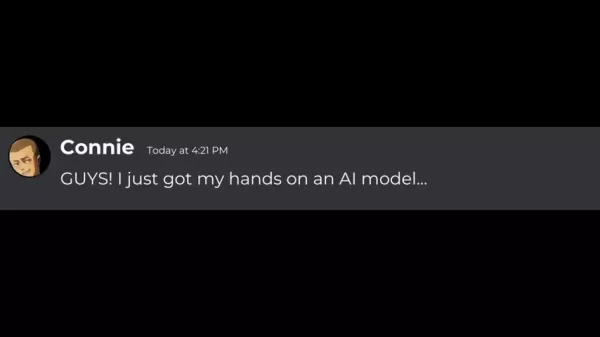 Công cụ hình ảnh AI gây hỗn loạn trong Discord Attack on Titan
Thế giới sáng tạo nội dung bằng AI đầy thú vị nhưng khó lường. Điều gì xảy ra khi một nhóm người hâm mộ anime tiếp cận công cụ chuyển văn bản thành hình ảnh tiên tiến? Hỗn loạn tuyệt đối! Khám phá kết
Công cụ hình ảnh AI gây hỗn loạn trong Discord Attack on Titan
Thế giới sáng tạo nội dung bằng AI đầy thú vị nhưng khó lường. Điều gì xảy ra khi một nhóm người hâm mộ anime tiếp cận công cụ chuyển văn bản thành hình ảnh tiên tiến? Hỗn loạn tuyệt đối! Khám phá kết





























